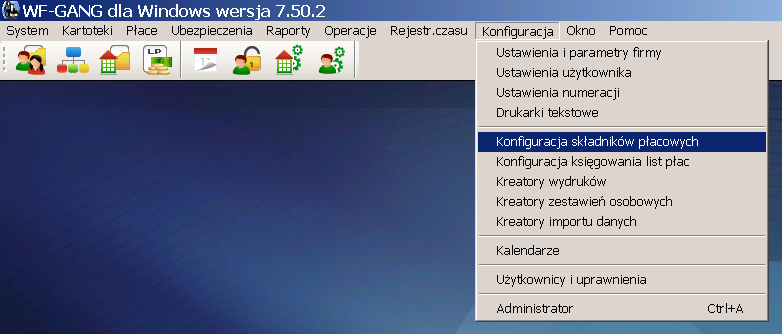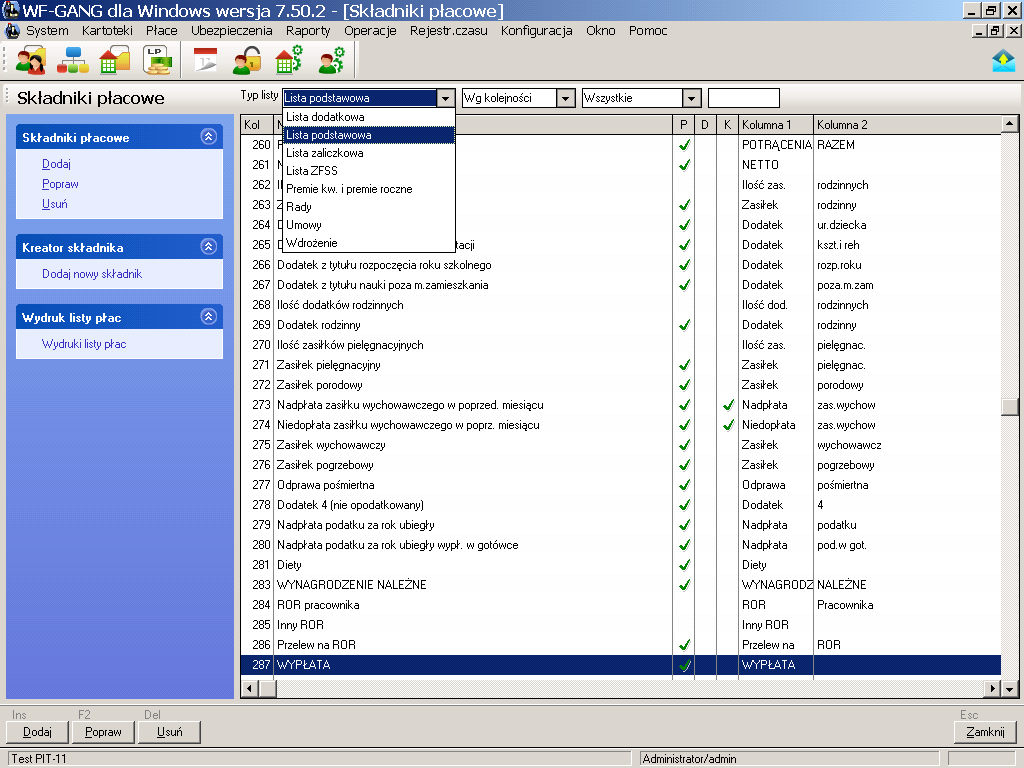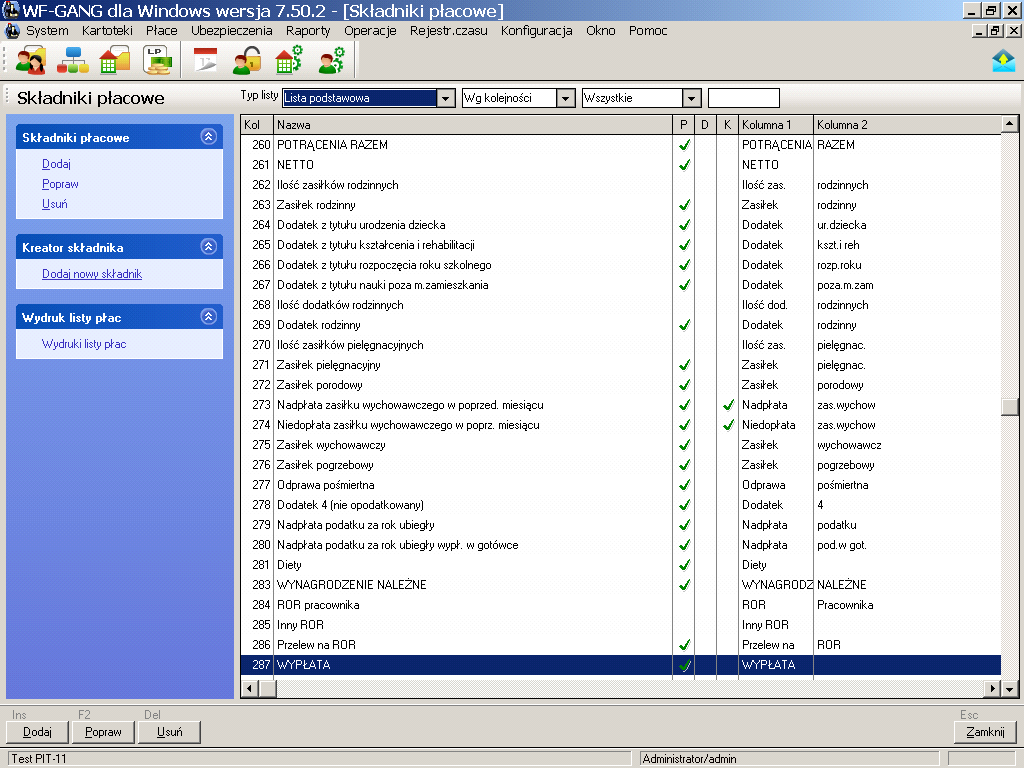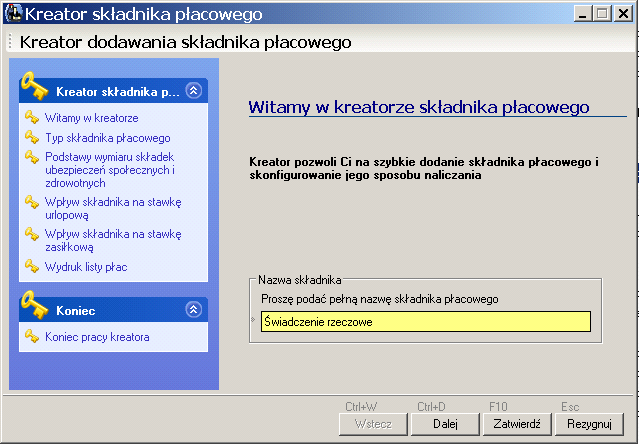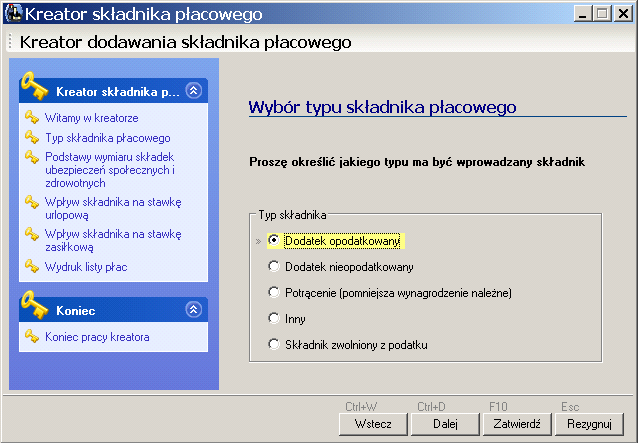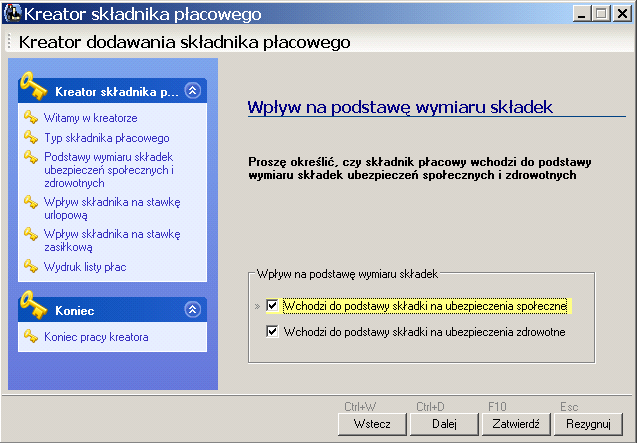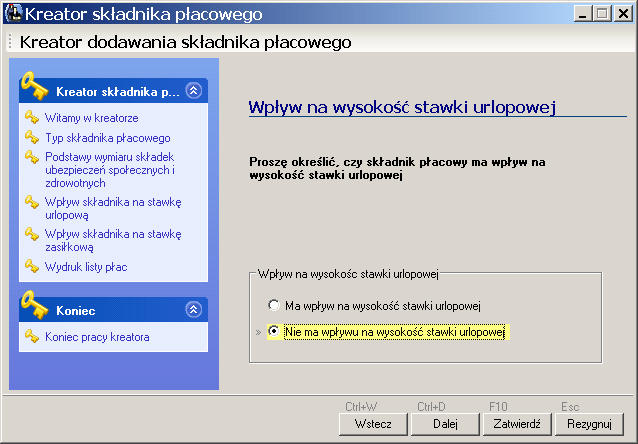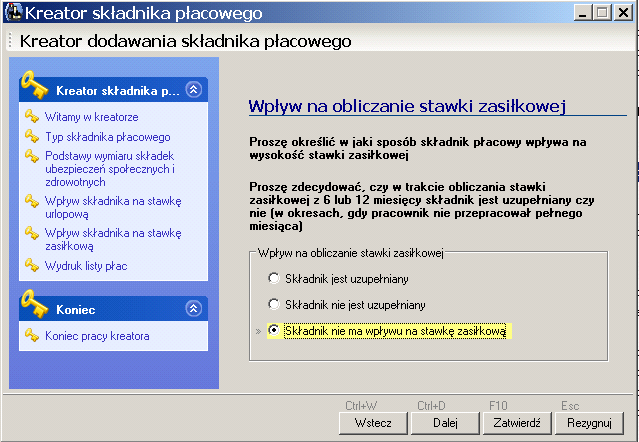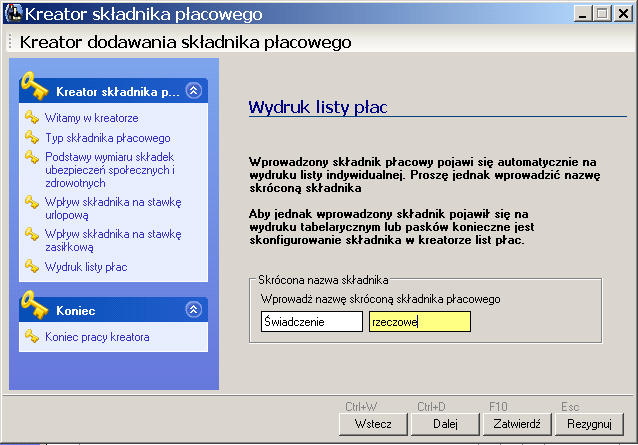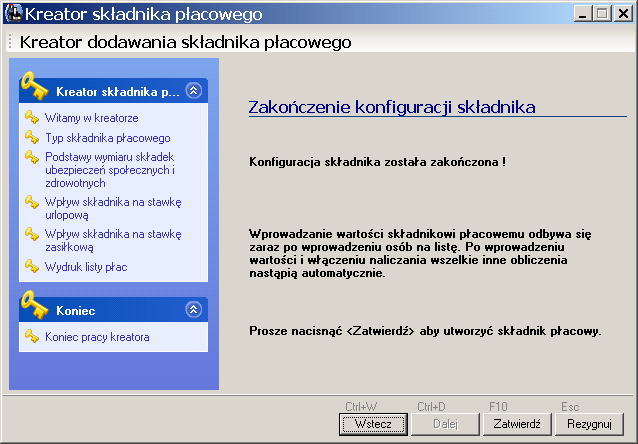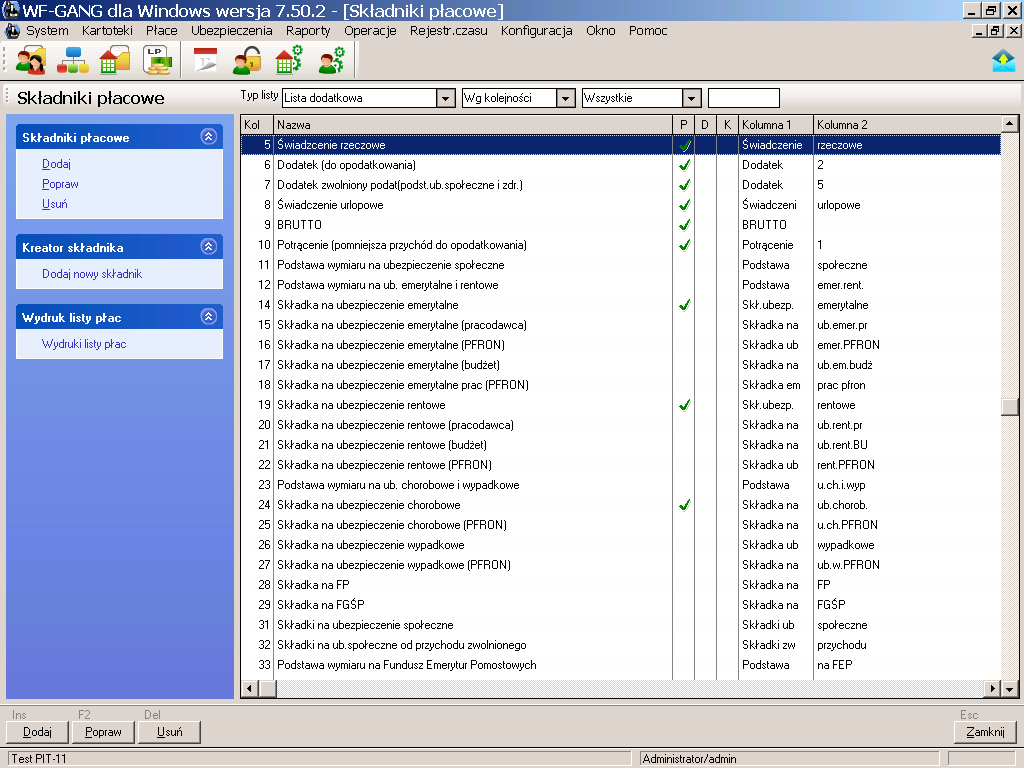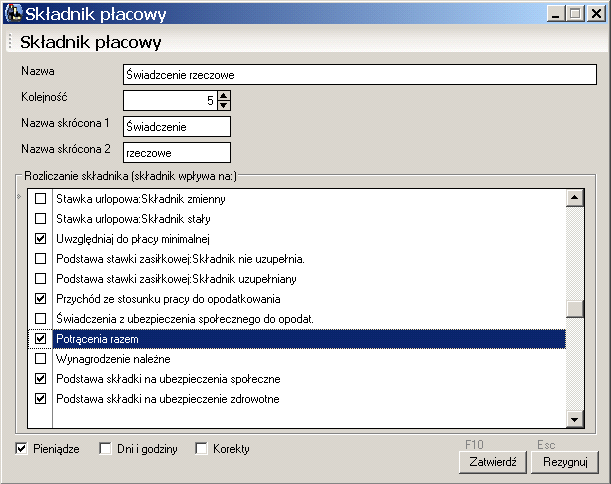Co jakiś czas powraca do nas pytanie o to, jak poradzić sobie z nieco nietypową zdaniem niektórych sytuacją, gdy pracownik otrzymuje od pracodawcy świadczenie, od którego należy odprowadzić podatek i składki, ale który nie ma skutkować zwiększeniem kwoty wynagrodzenia na listach płac.
Od czasu do czasu, szczególnie w okresie Świąt , niektórzy pracodawcy postanawiają obdarować swoich pracowników prezentami – najczęściej w postaci bonów towarowych, ale niekoniecznie i nie zawsze w tej formie. Jeśli jednak wartość owego świadczenia rzeczowego przekracza określoną w przepisach kwotę, należy od tej wartości odprowadzić podatek dochodowy oraz składki na ubezpieczenia społeczne i zdrowotne. I tutaj niektórzy użytkownicy naszego programu kadrowo-płacowego WAPRO Gang mają problem : „Jak dodać określoną kwotę do wynagrodzenia pracownika w taki sposób, aby została ona opodatkowana i „ozusowana”, ale nie wpłynęła na kwotę netto wynagrodzenia.” Na naszym forum obserwowaliśmy dość zróżnicowane sposoby rozwiązania tego problemu. Tutaj chcę opisać sposób najprostszy i najłatwiejszy do zrealizowania własnymi siłami przez użytkownika programu.
Program WAPRO Gang w celu obliczenia wynagrodzeń, oraz poprawnego rozliczenia jego zobowiązań wobec US i ZUS oblicza wartości niemal 300-u składników płacowych dla każdego pracownika. Chcąc uniknąć dalszego zwiększania ilości obliczeń przypadających na każdego pracownika unikamy tworzenia w wersji standardowej składników płacowych występujących rzadko i nieobligatoryjnie. W zamian program WAPRO Gang udostępnia użytkownikowi szereg kreatorów umożliwiających zdefiniowanie własnych składników płacowych w sposób łatwy, szybki i elegancki.
W celu dodania składnika, który tutaj nazwę „Świadczenie rzeczowe” (nazwę użytkownik może wybrać dowolnie) przechodzimy do menu Konfiguracja | Konfiguracja składników płacowych.
W otwartym oknie konfiguracji składników płacowych wybieramy typ listy.
a następnie opcję Dodaj nowy składnik pośrodku ekranu po lewej jego stronie. Zauważmy, że można także wybrać przycisk Dodaj w lewym dolnym narożniku okna. Wybór ten prowadzi jednak do konieczności ręcznej konfiguracji składnika co wymaga nieco większej orientacji w mechanizmach działania programu. Tutaj pokazujemy sposób najłatwiejszy , wykorzystując kreator składników płacowych prowadzący użytkownika „za rączkę” .
W uruchomionym w ten sposób kreatorze należy teraz wpisać nazwę nowego składnika, a następnie odpowiednio wybierać podpowiadane przez kreator opcje.
Ostatni ekran pozwala automatycznie wprowadzić nagłówek do wydruku list płac, o ile zechcemy taki wydruk wygenerować korzystając z kreatora wydruków. Proszę zauważyć, że nagłówek nie musi być identyczny z techniczną nazwą składnika płacowego. Dwie pozycje widoczne w oknie kreatora to dwie linie nagłówka . Teraz wystarczy jedynie zatwierdzić tak zdefiniowany składnik płacowy, aby już funkcjonował on w liście płac .
Po naciśnięciu przycisku „Zatwierdź” zobaczymy nasz nowy składnik na liście składników płacowych
Mamy więc składnik płacowy opodatkowany i „ozusowany”. Jednak tak wprowadzony składnik w sposób oczywisty powiększa wynagrodzenie wypłacone pracownikowi, a tego właśnie chcemy uniknąć. Należy więc jeszcze lekko zmodyfikować jego konfigurację. Naciskamy przycisk Popraw i klikamy myszką w okienku obok napisu „Potrącenia razem” .
Po zatwierdzeniu otrzymujemy ostatecznie składnik płacowy, którego wartość NIE zwiększy kwoty netto, gdyż najpierw zostanie od dodany do kwoty podlegającej opodatkowaniu i oskładkowaniu, a następnie poprzez podpięcie do wyróżnika „Potrącenia razem” odjęty od ostatecznej kwoty należnej pracownikowi.
Przytoczony opis pokazuje, jak przy pomocy udostępnionych narzędzi można w programie WAPRO Gang w bardzo szerokim zakresie modyfikować naliczanie płac już z poziomu użytkownika. Z pozycji administratora programu mamy znacznie więcej możliwości wpływania na ostateczny jego kształt, ale to już temat na oddzielny artykuł.
Autor: